sublime text 4 的快捷键系统分为导航、编辑、选择、搜索和窗口管理五大类。1. 导航:ctrl + p 打开文件,ctrl + g 跳转到指定行。2. 编辑:ctrl + d 选择和编辑重复文本,ctrl + / 注释/取消注释当前行。3. 高级编辑:ctrl + shift + d 复制当前行,ctrl + shift + k 删除当前行,ctrl + shift + l 多行编辑。
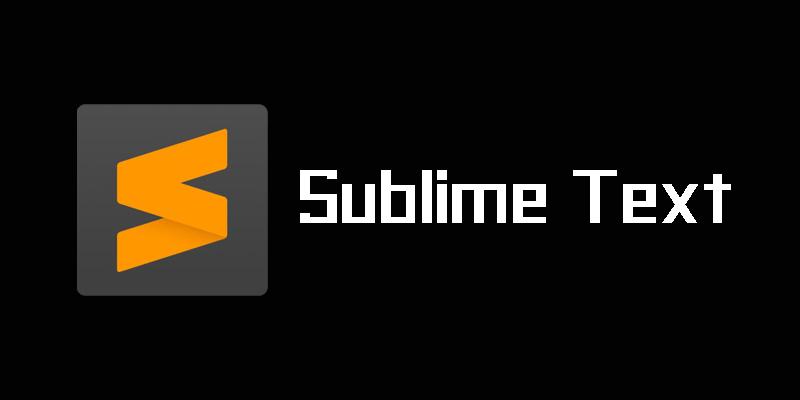
引言
sublime Text 4 作为一款备受开发者青睐的文本编辑器,其快捷键系统无疑是提升工作效率的关键。今天我们将深入探讨 sublime text 4 的快捷键全解析,并分享一些使用技巧,希望能帮助你更好地利用这款工具。通过阅读这篇文章,你将学会如何利用快捷键加速你的编程流程,避免常见的误区,并掌握一些高级技巧。
基础知识回顾
Sublime Text 4 继承了前几代的优良传统,提供了丰富的快捷键功能。这些快捷键不仅能帮助你快速导航和编辑文本,还能大大提高你的工作效率。Sublime Text 4 支持多种操作系统,包括 windows、macos 和 linux,每个系统的快捷键可能略有不同,但核心功能大同小异。
在使用 Sublime Text 4 之前,了解一些基本的快捷键概念是必要的。例如,Ctrl (Windows/Linux) 或 Cmd (macos) 是常用的修饰键,结合其他键可以执行各种操作。此外,Sublime Text 4 还支持自定义快捷键,这意味着你可以根据自己的习惯来调整快捷键设置。
核心概念或功能解析
快捷键的定义与作用
Sublime Text 4 的快捷键系统可以分为几大类:导航、编辑、选择、搜索和窗口管理。每个类别都有其特定的快捷键组合,旨在帮助你更快地完成任务。例如,Ctrl + P 可以快速打开文件,Ctrl + D 可以快速选择和编辑重复的文本。
让我们看一个简单的例子:
# 使用 Ctrl + D 快速选择和编辑重复的文本 print("Hello, World!") print("Hello, World!") print("Hello, World!")
在这个例子中,按下 Ctrl + D 可以快速选择所有 “Hello, World!”,然后你可以一次性编辑所有选中的文本。
工作原理
Sublime Text 4 的快捷键系统基于事件驱动模型。当你按下快捷键时,Sublime Text 4 会触发相应的事件,执行预定义的操作。这些操作可能是调用内置的命令,也可能是执行用户自定义的脚本。
例如,Ctrl + P 触发的 “goto Anything” 命令会打开一个搜索面板,允许你快速定位到任何文件或符号。这个功能的实现依赖于 Sublime Text 4 的索引系统,它会实时扫描你的项目文件,构建一个快速查找的索引。
使用示例
基本用法
让我们从一些最常用的快捷键开始:
Ctrl + P: 打开文件 Ctrl + G: 跳转到指定行 Ctrl + D: 选择和编辑重复的文本 Ctrl + /: 注释/取消注释当前行
这些快捷键可以帮助你快速导航和编辑代码。例如,Ctrl + P 可以让你在几秒钟内找到并打开任何文件,而不需要手动浏览文件系统。
高级用法
Sublime Text 4 还有一些高级快捷键,可以帮助你更高效地工作:
Ctrl + Shift + D: 复制当前行并在下一行插入 Ctrl + Shift + K: 删除当前行 Ctrl + Shift + L: 将多行光标转换为多行编辑
这些快捷键可以帮助你更快地进行复杂的编辑操作。例如,Ctrl + Shift + L 可以让你同时编辑多行文本,这在重构代码时非常有用。
常见错误与调试技巧
在使用 Sublime Text 4 的快捷键时,可能会遇到一些常见的问题。例如,某些快捷键可能与其他应用程序冲突,或者你可能忘记了某个快捷键的作用。以下是一些调试技巧:
- 检查快捷键冲突:在 Sublime Text 4 的菜单中选择 “Preferences” -> “Key Bindings”,查看和修改快捷键设置。
- 使用快捷键提示:按下 Ctrl + Shift + P 可以打开命令面板,输入 “key” 可以查看所有快捷键的列表。
- 自定义快捷键:如果你发现某个快捷键不符合你的习惯,可以在 “Key Bindings” 文件中自定义。
性能优化与最佳实践
在使用 Sublime Text 4 的快捷键时,有一些技巧可以帮助你优化性能和提高效率:
- 减少鼠标使用:尽量使用快捷键代替鼠标操作,这样可以大大提高你的工作效率。
- 学习常用快捷键:掌握最常用的快捷键可以帮助你更快地完成任务,减少学习曲线。
- 定期备份快捷键设置:如果你自定义了快捷键,记得定期备份你的设置文件,以防丢失。
在实际应用中,不同的快捷键组合可能会有不同的性能表现。例如,使用 Ctrl + D 选择重复的文本通常比手动选择要快得多,但如果你需要选择大量重复的文本,可能需要考虑使用更高级的选择工具。
总的来说,Sublime Text 4 的快捷键系统是一个强大的工具,可以帮助你更高效地编写和编辑代码。通过不断练习和探索,你可以找到最适合自己的快捷键组合,提升你的编程体验。




















